Du behöver inte använda Photoshop för att justera en bild. Du kan använda Edge-webbläsaren för grundläggande bildredigering.
När du stöter på en bild på webben som behöver redigeras in Windows 11, macOS och Linux behöver du inte ladda ner det eller använda ett program som Adobe Photoshop för enkla justeringar. Om du använder webbläsaren Microsoft Edge kan du redigera bilden med ett enkelt högerklick och sedan spara dina redigeringar för delning. Det är en ganska snygg funktion som gör Edge till mer än bara en vanlig webbläsare, precis som du kan använd Bing-chatt i Microsoft Edge. Så här använder du den.
Det här är inte en fullvärdig fotoredigerare som Photoshop. Det här är ett sätt att göra snabba redigeringar av ett foto, som att beskära, markera det, använda ett filter och mer, på samma sätt som du kan redigera foton i Windows 11 Photos-appen.
Hur man redigerar bilder i Microsoft Edge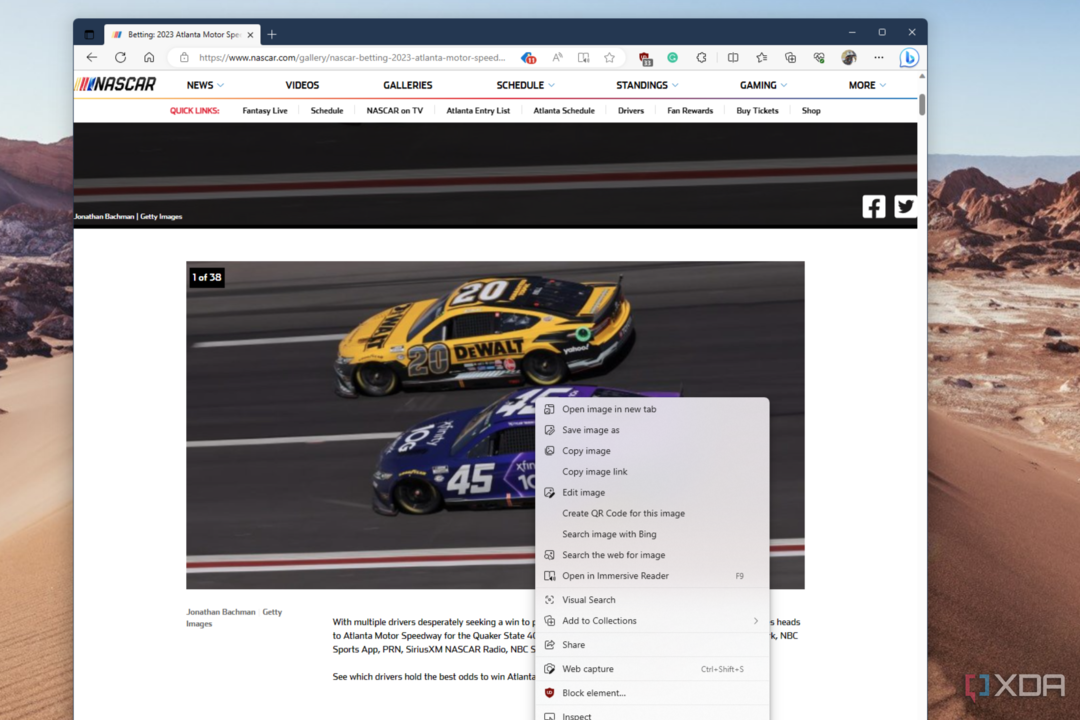
För att redigera bilder i Microsoft Edge måste du först hitta bilden på webben som du vill redigera. Det kan vara något från Google, Instagram, Facebook eller någon annanstans, så länge det är en JPG, PNG eller annan bildtyp som känns igen av Edge. Följ sedan stegen nedan.
- Högerklicka på bilden och välj Redigera bild.
- Du kommer att kastas in på beskärningsfliken. Nu kan du börja redigera.
- För att luta bilden, vända den, spegelvända den eller rotera den, använd kontrollerna längst ner på skärmen.
- För justeringar, välj Justering för att ändra ljusstyrka, exponering, kontrast, högdagrar, skuggor, färg och mer.
- Välja Filtrera för att lägga till olika filter.
- Välja Pålägg för att markera bilden och lägga till anteckningar eller färgmärken.
När du är klar med att redigera din bild kan du spara den genom att klicka på den blå Spara knappen längst upp till höger på den öppna bilden för att omedelbart ladda ner den. Om du vill kopiera bilden till ditt urklipp väljer du Kopiera till urklipp alternativ. Det är verkligen så enkelt.
Detta är bara ytterligare ett sätt som Microsoft Edge fortsätter att utvecklas på. Du kan inte bara använda den för att redigera bilder utan också njuta av funktioner som samlingar för att organisera bokmärken och idéer eller använda shoppingfunktioner för att spara pengar när du letar efter erbjudanden. Du kan till och med ändra standardsökmotor om du vill.